วิธีย่อขนาดหน้าจอใน Windows 10

บทความนี้จะแสดงวิธีย่อขนาดหน้าจอใน Windows 10 เพื่อให้คุณใช้งานได้อย่างมีประสิทธิภาพ

ในระหว่างกระบวนการใช้คอมพิวเตอร์ เรามักจะต้องจัดเก็บข้อมูลสำคัญจำนวนมากไว้ในพาร์ติชั่นฮาร์ดดิสก์แบบตายตัว เพื่อหลีกเลี่ยงการ "ลบข้อมูลสำคัญอย่างไม่ถูกต้อง" โดยไม่ได้ตั้งใจ คุณควรมีแผนการป้องกันโดยการซ่อนพาร์ติชันนั้น หากคุณไม่ทราบวิธีการ คุณสามารถดูวิธีการด้านล่างได้จาก LuckyTemplates
วิธีที่ 1: ใช้การจัดการดิสก์
ขั้นตอนที่ 1 : จากช่องค้นหาเมนู Start ให้พิมพ์Disk Managementจากนั้นคลิกเพื่อเปิดแอปพลิเคชัน
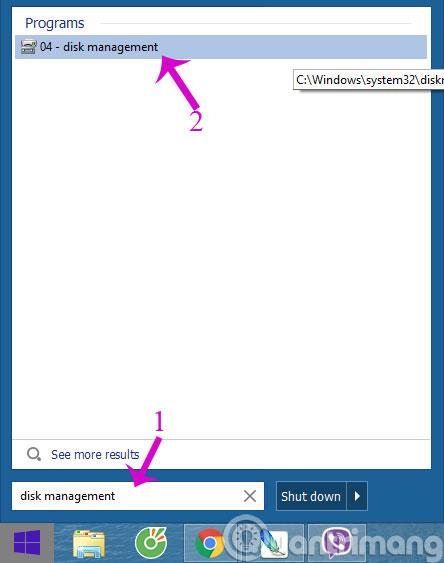
ขั้นตอนที่ 2 : เมื่อ กล่องโต้ตอบการจัดการดิสก์ปรากฏขึ้น ให้คลิกขวาที่พาร์ติชันที่คุณต้องการซ่อนและเลือกChange Drive Letters and Paths...
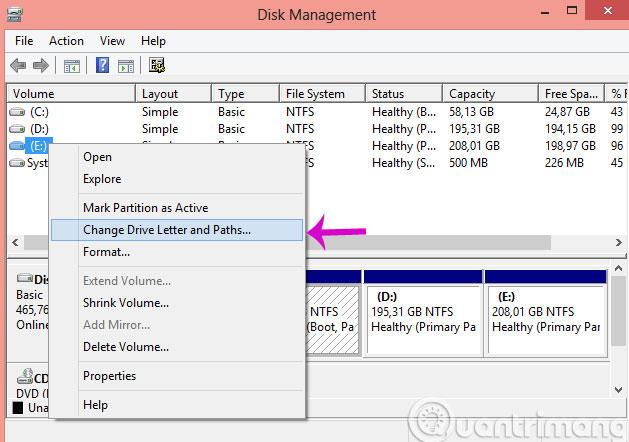
ขั้นตอนที่ 3 : คลิกลบใน กล่องโต้ตอบ เปลี่ยนตัวอักษรและเส้นทางของพาร์ ติชัน

ขั้นตอนที่ 4 : กล่องโต้ตอบคำเตือนจะเปิดขึ้น คลิกใช่
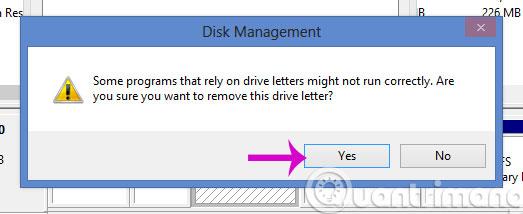
เพียงเท่านี้ พาร์ติชันนั้นจะไม่ปรากฏใน File Explorer ( คอมพิวเตอร์เครื่องนี้ ) หรือการจัดการดิสก์อีกต่อไป และคุณสามารถมั่นใจได้เพราะมันจะถูกซ่อนไว้และไม่ถูกลบ
ขั้นตอนที่ 5 : หากต้องการแสดงพาร์ติชัน นั้นอีกครั้ง ให้คลิกขวาที่ตำแหน่งที่หายไปใน หน้าต่าง การจัดการดิสก์เลือกChange Partition Letter and Pathsจากนั้นคลิกเพิ่มและเลือกพาร์ติชันที่ถูกต้อง เท่านี้ก็เสร็จสิ้น
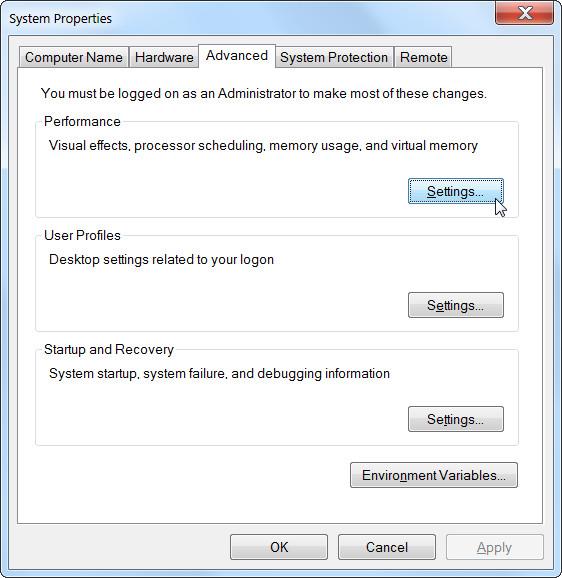
วิธีที่ 2: ใช้Windows Drive Hider
เปิดแอปพลิเคชัน เลือกพาร์ติชันที่คุณต้องการซ่อนแล้วคลิกซ่อนไดรฟ์เพื่อเสร็จสิ้น
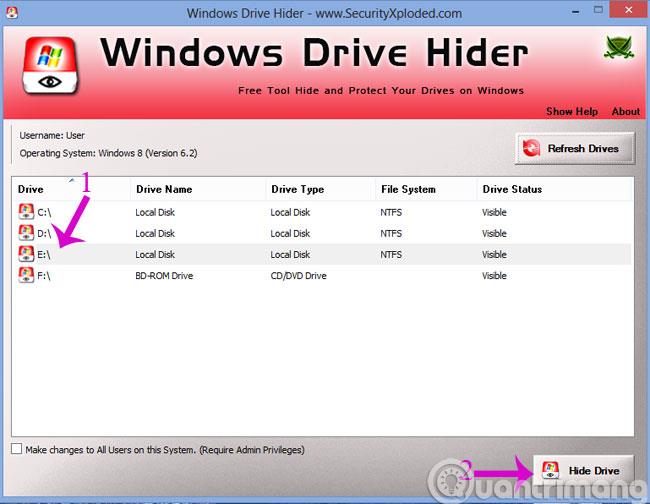
หวังว่าบทความนี้จะเป็นประโยชน์กับคุณ!
บทความนี้จะแสดงวิธีย่อขนาดหน้าจอใน Windows 10 เพื่อให้คุณใช้งานได้อย่างมีประสิทธิภาพ
Xbox Game Bar เป็นเครื่องมือสนับสนุนที่ยอดเยี่ยมที่ Microsoft ติดตั้งบน Windows 10 ซึ่งผู้ใช้สามารถเรียนรู้วิธีเปิดหรือปิดได้อย่างง่ายดาย
หากความจำของคุณไม่ค่อยดี คุณสามารถใช้เครื่องมือเหล่านี้เพื่อเตือนตัวเองถึงสิ่งสำคัญขณะทำงานได้
หากคุณคุ้นเคยกับ Windows 10 หรือเวอร์ชันก่อนหน้า คุณอาจประสบปัญหาในการนำแอปพลิเคชันไปยังหน้าจอคอมพิวเตอร์ของคุณในอินเทอร์เฟซ Windows 11 ใหม่ มาทำความรู้จักกับวิธีการง่ายๆ เพื่อเพิ่มแอพพลิเคชั่นลงในเดสก์ท็อปของคุณ
เพื่อหลีกเลี่ยงปัญหาและข้อผิดพลาดหน้าจอสีน้ำเงิน คุณต้องลบไดรเวอร์ที่ผิดพลาดซึ่งเป็นสาเหตุของปัญหาออก บทความนี้จะแนะนำวิธีถอนการติดตั้งไดรเวอร์บน Windows โดยสมบูรณ์
เรียนรู้วิธีเปิดใช้งานแป้นพิมพ์เสมือนบน Windows 11 เพื่อเพิ่มความสะดวกในการใช้งาน ผสานเทคโนโลยีใหม่เพื่อประสบการณ์ที่ดียิ่งขึ้น
เรียนรู้การติดตั้งและใช้ AdLock เพื่อบล็อกโฆษณาบนคอมพิวเตอร์ของคุณอย่างมีประสิทธิภาพและง่ายดาย
เวิร์มคอมพิวเตอร์คือโปรแกรมมัลแวร์ประเภทหนึ่งที่มีหน้าที่หลักคือการแพร่ไวรัสไปยังคอมพิวเตอร์เครื่องอื่นในขณะที่ยังคงทำงานอยู่บนระบบที่ติดไวรัส
เรียนรู้วิธีดาวน์โหลดและอัปเดตไดรเวอร์ USB บนอุปกรณ์ Windows 10 เพื่อให้ทำงานได้อย่างราบรื่นและมีประสิทธิภาพ
หากคุณต้องการเรียนรู้เพิ่มเติมเกี่ยวกับ Xbox Game Bar และวิธีปรับแต่งให้เหมาะกับประสบการณ์การเล่นเกมที่สมบูรณ์แบบของคุณ บทความนี้มีข้อมูลทั้งหมด








